
时间:2021-03-19 19:49:37 来源:www.win10xitong.com 作者:win10
有部分网友告诉小编win10pin不可用进不去系统解决方法的情况他不知道怎么办,因为这个问题还是比较少见的,所以很多网友都不知道该如何解决,如果你想让自己的电脑水平有所提高,那这次就来尝试自己手动解决一下吧。我们现在可以按照这个步骤:1、按下“win+r”打开运行,输入regedit。2、依次打开注册表就能很轻松的解决了,接下来,我们就和小编共同来一步一步看看win10pin不可用进不去系统解决方法的解决步骤。
Win10pin不可用。如果我不能进入系统呢?
1.按“win r”开始运行,并输入regedit。
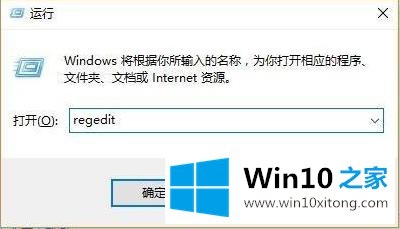
2.依次打开注册表:
HKEY _ LOCAL _ MACHINE \ SOFTWARE \ Policies \ Microsoft \ Windows \ System .

3.然后添加注册表值,将名称更改为“allowdomainpinlogon”,并将值设置为1。
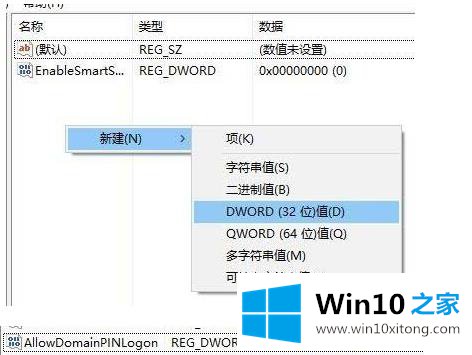
4.最后设置指纹和pin码,“设置-账户-登录选项”会显示pin变为可用。

win10pin不可用进不去系统解决方法问题的解决办法在以上文章就非常详细讲解了,大家都学会了上面的方法吗?我们欢迎各位继续关注本站,后面还会有更多相关windows知识分享给大家。